この機種の注意点
一般的にPCを分解する場合、裏面からパネルを外すのだが、このPCはキーボード側(上側)パネルから、モニター毎外すようになる、
なので、少々難易度は高めです。
まず、キーボードを最初に外す必要がある。
キーボードを外す方法については、先にこの記事を参照してください。
(↓機種は違うが、ほぼ同じ構造)
キーボードが外れたら、次の工程へ。
裏側ビスを外す
使用するビスは大、小(M2.0)2種類。ここでは大小と呼ぶことにします。

下図赤丸印のネジを10本(大)外しましょう。だが、普通のプラスドライバーでは太すぎて外れない。マイクロドライバークラスの先呼び名1番の細いドライバーを使う。
バッテリーを外した写真を撮り忘れていたので、下の写真はバッテリー付きになっている(失礼)が、先に取り外しておく。このバッテリーの取り外しに困った場合は、前章キーボード取り外しで確認してください。
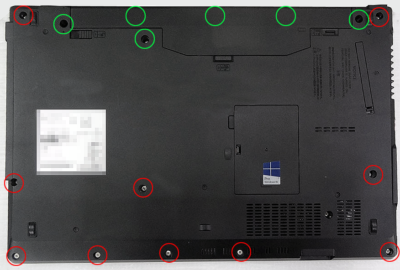
緑色はその前章で行ったキーボードを外した時点で取り外した分。
(バッテリーの奥(小)3本+(大)裏面3本)
メモリと拡張ボード用蓋は外さなくても大丈夫だが、念のため外しておいた方が良い。
この時点ではまだパネルは外れない。
モニターの分離
モニター台座部分を外す必要があるので、キーボードを外した状態で、まずハーネス類を外す。

各色分けした四角形の印にあるコネクターを全て取り外す。
フラットケーブル
黄色印のフラットケーブルは、茶色のプラスチック部分をケーブル側から爪等で引っ掛けて上にはね上げるとロックが外れる。

これを2か所。
違うパターンのコネクタもありましたので注意。
黒い部分を上に跳ね上げると外れる。


スピーカケーブルコネクタ
真ん中、紫の印部分は画像上側の白い部分窪みを爪で引っ掛けてモニタ側に抜く感じ。少しだけ力を加れば抜ける。
無線アンテナ配線コネクタ
次に、無線アンテナ配線のコネクターを外す。

とても小さいアンテナ同軸コネクターと思えば良いです。ボタンのように嵌っているだけなので、上に引っ張って外す。少しぐらいならマイナスドライバーで反対側を引っ張りながら上にテコっても良い。そんなに力は必要ないので、硬く感じるならテコる場所を間違っている。

モニターケーブルコネクタ
次に緑印部分。
一番厄介なモニターケーブルのコネクター・・・。
このコネクターには引き抜く為の黒いセロファンがある。これを引っ張り上げれば取れる筈なのだが、私はこれで引き抜きせんでした。セロファンがひ弱で、ちぎれそうだったから。

なので、赤丸印中央の黄色線部分の間に、マイクロドライバーのマイナスか、カッターの刃のような細長いものを差し込んで、コネクターを起こすようにテコると、ポコっと外れる。
(ちなみに、下のキーボード用コネクターはロックが外れた状態で、まだハーネス自体が刺さっている状態。時系列がおかしいのはご勘弁。)
モニター固定ビス
配線部分がフリーになったので、モニターを外しにかかる。

緑四角印部分に各3つのネジ(大)があるので、それぞれを外す。モニターが倒れないように、予め180度開いた形で寝かせる形にしておく。

キーボード裏側のネジ
最後に、キーボードに隠れていたネジを外します。(これも配線が接続された写真で時系列がおかしいですがご勘弁)

黄色丸印がネジ(大)、赤丸印がネジ(小 M2.0)。
外したら、上部パネルを持ち上げて、ネジで固定されず浮いていることを確認。
パネルを外す
すべてフリーとなった所で、モニター毎、上のパネルをごっそり外す。
モニターを奥にずらすので、モニターに続いている配線を少し弛みをだす必要がある。
弛みがを出したら、モニターの足が本体から離れる程度に少し奥にずらす。
その状態で、上部パネルを跳ね上げる。

そのままモニターにかぶせる様に置く。
この際、ケーブルが液晶モニターとパネルに挟まってモニターが損傷しないように注意。

これで、なんとか本体パネルが開いた。
ディスクを取り出す
ここまでくれば、後は説明要らない位簡単。

中央のディスクの上に被さっているケーブルをコネクターから外す。
(コネクターの外し方は、前半にて紹介済みなので参照ください。)

外してから、ディスク下部にあるスペーサーを緑丸印の爪を部を押して外す。
ディスク部分をそのまま下にずらすと、HDDが外れる。
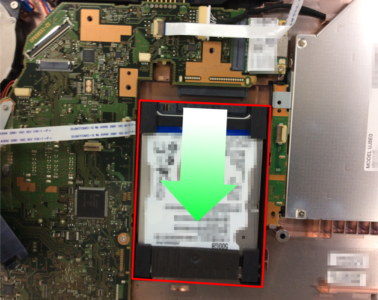
外したHDDにはマウントが装着されているので、取り外す。

組み立ては逆を行えばいい。
コネクターの接続について
くどいようだが、真っすぐに差し込んで固定すること。
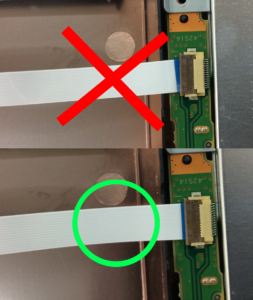
これやっちゃうと、本当に火が出るので怖いです。
私は1回やってしまって、マシンをお釈迦にしてしまった事例あり・・・・。
まぁ、こんな馬鹿なことする人居ないと思いますが(苦笑)
ご自分の責任で作業を行ってください。当サイトは一切責任を負いません。






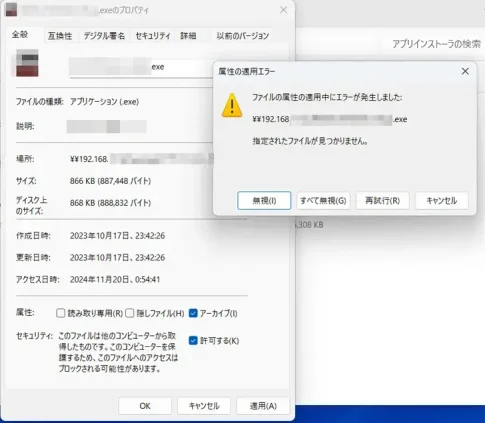
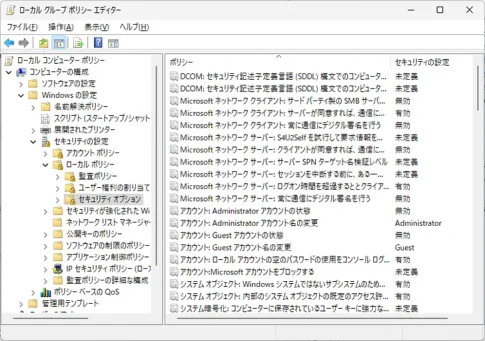
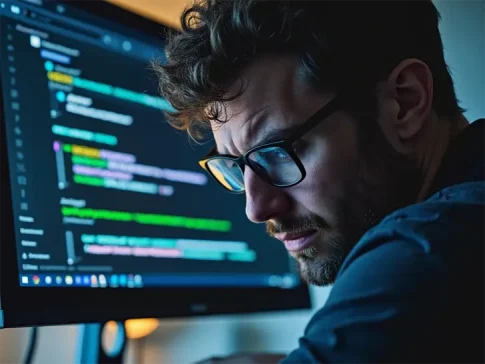

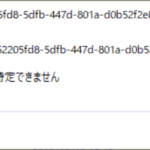


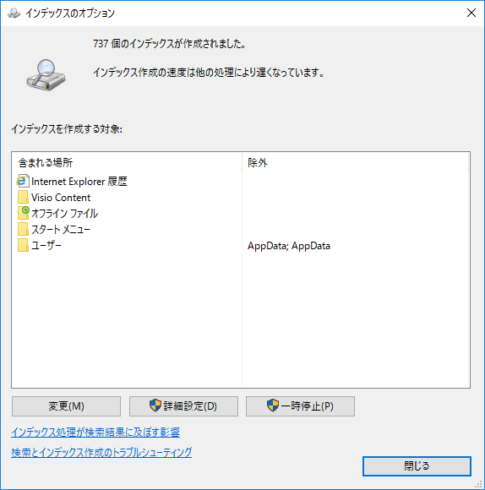



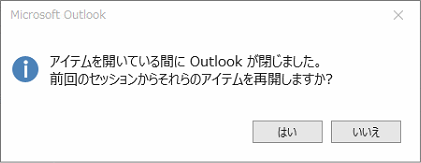
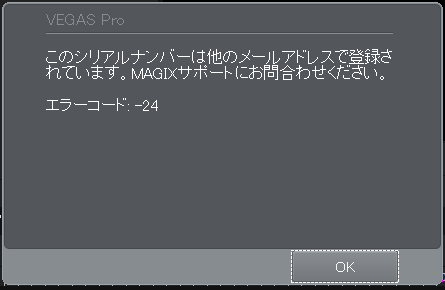
はじめまして。あまりpc詳しくなく調べていてこちらにたどり着きました。
lifebookA574中古pcのSSD新品交換済みの商品購入しました。
バッテリーは自身で購入し、交換したいのですが、
こちらのブログで見る限り、まるで電池交換のように簡単にできそうですが、認識あってますでしょうか?
コメントありがとうございます。
バッテリの交換はカセット式ですので、ご誤認識の通りドライバー等必要なく簡単に交換可能です。
下記の記事を見て頂いたと思いますが、2つのスライドスイッチを動かす事で上に持ち上げる様にすれば外れます。つける時はその逆です。
https://www.tomsword.com/weblog/%e5%af%8c%e5%a3%ab%e9%80%9a-lifebook-a577-rx-%e3%82%ad%e3%83%bc%e3%83%9c%e3%83%bc%e3%83%89%e5%8f%96%e3%82%8a%e5%a4%96%e3%81%97/